メモリプレーヤーの優位性
「cPlay」は音楽ファイルをメモリに読み込んでから再生する「メモリプレーヤー」です。この事だけで今までの再生ソフトに対して大きなアドバンテージを主張できます。
何故なら、リッピングしたファイルをいかにしてHDから読み出すのかというのが結構難題だったからです。
多くの先人達の試行錯誤の中で「内蔵のHDよりも外付けのHDにファイルを置いた方が音が良い」と言うことが言われるようになりました。これはほぼ間違いないと言いきれます。
そうすると、今度は「外付けのHDとPCをどのように結べばよいのか?」と言う課題があれこれ論議されました。
これもいろいろな試行錯誤の末に「USB接続は×、FireWire接続は△、そして、eSATA接続がベター」というのが私の結論です。
しかし、上には上があるもので、「メモリを大量に積み込んで、OSから認識できない(32ビットでは3Gbまでしか認識しない)余剰分をRAMDisk化して、そこにファイルを置いて読み出すのがベストだ」と言うことに気づきました。
つまり、HDはファイルの置き場所として割り切り、再生するときはファイルをメモリの上に置くという考え方です。
これに関しては、以前、このように書きました。
「さて、肝腎の音質ですが・・・これは、「驚嘆した」と言うしかありません。まさに激変しました。・・・実は、この数日ケンプによるベートーベンのピアノソナタ(古い方の全集)を集中的に聞いています。力ずくになることなく、堅苦しくなることもなく、さらに絶対に重くなることもなく、実に伸びやかで気持ちのいいベートーベンなので、あらためて50年代のケンプはいいなあと聞き惚れていました。
ただ、録音の大部分は51年に行われていて、ほんの数曲だけが53年と56年に行われています。
ご存知のように、録音にテープが利用されるのは52?53年からで、同じモノラル録音でもこれ以前と以後ではクオリティに大きな差があります。このケンプの録音は残念ながらそれ以前のものなので、これが後1?2年ずれていれば鬼に金棒なのにな・・・と、無い物ねだりを感じていました。
ところが、音楽ファイルも再生ソフトもRamDiskに置いた「All RamDisk(?)」状態で聞いた音は、信じがたいほどの透明感と深々とした響きで、そんな不満を軽く吹き飛ばしてしまいました。
これはいったいどうしたことなのか?と「?」と43個ぐらいはつきそうなほどの激変ぶりなのですが、結局は16ビット、44.1Khzの容れ物の中にこれだけの「音」が潜んでいると言うことなのでしょう。そして、通常私たちはその「音」の全てを引き出し得ていないと言うことなのでしょう。
おそらく、この「All RamDisk(?)」状態でケンプの録音を聞けば、60年代のケンプってこんなにも上手かったけ?と勘違いするはずです。(^^v」
まさに、絶賛をしております。
ただ、とっても邪魔くさいのです。
音楽を聞くたびにHDからRAMDiskにファイルをコピーして、再生ソフトからそれを読み込むという手続きは、日常的に繰り返すにはあまりにも面倒なので、結局はよほど気合いを入れて聞きたい時にしか使わないようになりました。
できることなら、最初にHDからメモリにファイルを全て読み込んでから再生してくれるようなソフトがあればいいのにな・・・等と思っていた時に発見したのが「cPlay」だったのです。
つまり、HDから順次読み込んでいくのではなく、一気にメモリに読み込んで再生すると言うことだけでも大きなアドバンテージなのです。
「cPlay」のダウンロードとインストール
取りあえず、以下のサイトから「cPlay」を落としてきます。(gnuライセンスの元に無料で配布されています)
CPlay / Download
インストールして起動すると以下のような味も素っ気もない画面が起ち上がります。
「cPlay」の設定
左下の「cPlay」というボタンをクリックすると設定画面が開きます。
1.「ASIOドライバー」の選択。
一番上の「ADUO」からドライバーを選択します。
上記の画像は仕事用のPCのものなので、つないでいるインターフェイスはオンキョーはSE-U55GXというASIO未対応のものですが、ASIO4ALLを組み込めばきちんと動きます。
2.アップサンプリングの設定
アップサンプリングするかどうかは好みが別れると思いますが、他の再生ソフトの時に感じたような不自然さは感じないので、個人的には常に「176.4」にチェックを入れています。
また、「Resampler」も「SRC」の「145db」が一番の高音質なので、ここにチェックを入れています。ユング君の環境は「CPU Intel Core 2 Duo E8400」ですが、問題なく動作します。
しかし、CPUの能力が低いとうまく動作しないこともありますので、そのあたりはPCの性能と相談しながら設定してください。
3.「General」の設定
一番下の「General」はすべてチェックを外しておいた方がいいようです。特に、「Timer」をオフにするとかなり音質的にはメリットがあるように思います。
4.再生ファイルの選択
フォルダのボタンをクリックすれば以下のような画面が開きますので、そこから音楽ファイルを選べば取りあえずは再生できます。

しかし、このやり方では一つのファイルしか選べないので、複数のファイルを連続して再生することはできません。ですから、実用的にはどうしてもリストファイル(CUEファイル)を作成する必要があります。
リストファイルを作成して読み込むとこんな感じになります。
ビックリするくらいフォントが大きいのですが、これは私が老眼なのでそれに合わせたわけではなく、デフォルトでこうなっています。実は、この部分が本来はPCトランスポートに組み込んだときの液晶画面の表示用に使われるので、このフォントがデフォルトらしいのです。
ただし、近年老眼が進んでいるユング君にとってはありがたいデザインです。
CUEファイルの作成
「cPlay」だけでなく、「cMP2」というシステム全体が「CUEファイル」をベースにして動くようにできているので、リストファイルとしての「CUEファイル」の生成は必須と考えておいていいでしょう。
そして、「CUEファイル」というのが一般的に馴染みが薄いので、それもまたこのシステムを使う上での「使いにくさ」の要因になっています。
しかし、探してみると便利なソフトがありました。
Javaで書かれているんですが、機能は実にシンプルで全ての仕事がワンクリックで済むので、「私が欲しかったのはまさにこれだ!」です。
落としてきて解凍し、起ち上げるとこんなこんな感じです。
まずは「Set Library Root」をクリックして、音楽ファイルを入れている一番上のフォルダをセットします。
次に「Use Custom Output Directory」にチェックを入れて「Set Output Folder」をクリックして、「CUEファイル」を格納するフォルダを指定します。
このフォルダはどこでもいいのですが、私は外付けのHDの中に「CUE」というフォルダを作ってそこをして指定しています。
「Set Output Folder」を指定しないと「CUEファイル」は音楽ファイルが格納されているフォルダにバラバラに作成されます。別段それで不自由はないのですが、後で「cMP」と一体で使うときには一つのフォルダにまとめておいた方が便利なので、できれば指定しておいた方がいいと思います。
そうすると、こんな感じになります。
次に「Options」をクリックして「CUEファイル」のネーミングの設定をします。
これも、今後「cMP」と一体で使うことを考えて「Use Two Parent Folders」を選んでおきましょう。
あとは一番下の「Process Library」をクリックすると、指定したフォルダにCUEファイルが自動的に生成されます。
実に簡単です。
あまりの簡単さに「大丈夫かな?」と思うほどなのですが、確認してみると指定したフォルダにきちんとCUEファイルが生成されています。これで、CUEベースで動くと言う「cPlay」唯一の懸念も吹き飛びました。
メモリ絡みのエラーを回避する方法>>>「Boot.iniに3Gbスイッチを追記する」
これで、目出度し、目出度し・・・のはずだったのですが、思わぬ問題が発生しました。
なぜか、ブルックナーを再生しようとすると「エラー」が発生するのです。おかしいなと思って、CUEファイルをテキストエディタで確認ししても、ファイルそのもには何の問題もないようです。
そこで、「cPlay」のエラーログをチェックすると、Windowsのメモリが足りないと文句を言っているように見えます。
これはどう考えてもオカシイです。
私の音楽再生用のPCはシステムが利用できる限界を超えて6Gbもメモリを積んでいます。システムが認識できるのが3Gbで、残りの認識できない3Gbは「RamDisk」化しています。ですから、メモリ不足ということはあり得ないのです。
そこで、あれやこれや調べてみると、どうも再生時間が1時間あたりをこえると「メモリが足りないのでエラーです」となるようです。
調べてみると、OSが「XP Professional」ならば「AWE」という機能をオンにすれば回避できることが分かりましたが、一般によく使われている「Home Edition」だとこの機能は使えません。
困ったな・・・と思っていると、このエラーはあちこちで起こっているようで、多くの方から情報が寄せられました。
その結果、以下の方法で何とかエラーが回避できることが分かりました。
回避方法>>>「Boot.iniに3Gbスイッチを追記する」
通常、Boot.iniは次のようになっているはずです。
[boot loader]
timeout=30
default=multi(0)disk(0)rdisk(0)partition(1)WINDOWS
[operating systems]
multi(0)disk(0)rdisk(0)partition(1)WINDOWS=”Microsoft Windows XP Home Edition” /noexecute=optin /fastdetect
これを編集するのですが、決して難しくありません。
最後の行の末尾に、半角でスペースを取って「/3Gb」と追記するだけです。当然のことですが「/3Gb」も半角に入力します。
こんな感じになります。
[boot loader]
timeout=30
default=multi(0)disk(0)rdisk(0)partition(1)WINDOWS
[operating systems]
multi(0)disk(0)rdisk(0)partition(1)WINDOWS=”Microsoft Windows XP Home Edition” /noexecute=optin /fastdetect /3Gb (→表示の仕方によっては途中で改行したように見えるかもしれませんが、これは1行ですのでお間違いのないように!!)
あとは、これを上書き保存すれば終わりです。
普通は元のBoot.iniを「Boot_old.ini」とでもしてバックアップを取るべきでしょうが、この程度の編集なら上書きで大丈夫でしょう。
くれぐれも、入力もスペースも「半角」で行ってください。注意点はそれだけです。
あとは、再起動すれば終わりです。
何だ、こんな事ぐらいでメモリエラーが回避できるのかと思うほどに簡単です。
でも、この「おまじない」をすると、ブルックナーでもマーラーでも問題なく読み込み可能です。演奏時間が4時間を超えるトリスタンとイゾルデでも大丈夫でした。
私のアルバムではもっともファイルサイズが大きいトゥーレックのゴルドベルグ変奏曲(約1Gb)でも問題なしです。
「/3Gb」は3Gbスイッチと呼ばれています。
何をするのかというと、
『このスイッチを指定すると、x86 ベースのシステムで、3 GB の仮想アドレス領域がプログラムに、1 GB の仮想アドレス領域がカーネルと Executive コンポーネントに割り当てられます。プログラムは、追加のメモリアドレス領域を活用できるように設計されている必要があります。このスイッチを使用すると、ユーザー モード プログラムは、Windows が通常ユーザー モード プログラムに割り当てる 2 GB ではなく、3 GB のメモリにアクセスすることができます。このスイッチによりカーネルメモリの開始位置は 3 GB に移動します。』
らしいです。
つまり、本来は3Gbの壁があってトータルで3Gbしかメモリが活用できないのが、この3Gbスイッチを使うと、カーネルに1Gb、プログラムに3Gb使えるようになるならしいのです。要は1Gb余分に使えるようになるようで、それがメモリエラーを回避するのに役立つようです。
ただし、これを使うには積まれているメモリが2Gb?16Gbの間であることが指摘されています。特に、16Gbを超えるときは絶対に使ってはいけないと書いていますが、まあ、そんな無能なメモリをXP Home Editionに積んでいる人はいないでしょう。(^^;
私が仕事用に使っているPCは2Gbのメモリを積んでいるのですが、このギリギリ状態でも3Gbスイッチは有効にはたらきました。ただし、それ以下のメモリしか積んでいないときは環境がないので確かめていません。
それから、これを使うと、システム管理外のメモリが使えなくなりました。システム管理外でRamDiskを作ろうとするとメモリが足りないと叱られます。まあ、でもこの程度のペナルティは許容範囲でしょう。
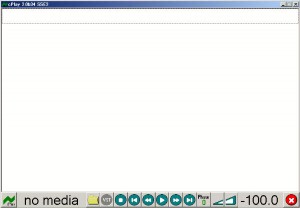
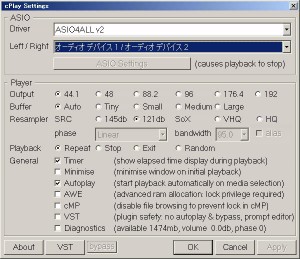
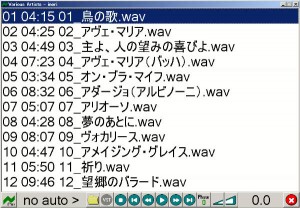
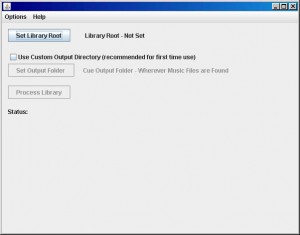
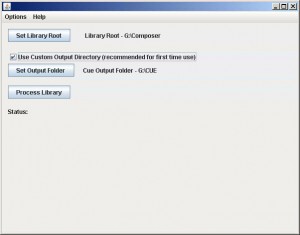
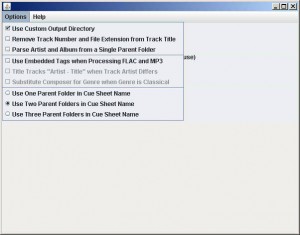
ユング さんへ
普段、foobar2000、とJRiver Media Center 19 を使用しています。
本日、「cPlay」を早速使っています。
CDの世界から、LPの世界へ移ったようです!
優しい音色に今聞き入っています、ご紹介ありがとうございました。
このコメントを見て、改めて本文を読み、cPlayの頃が懐かしく思い出されます。
ところで現在の最高峰(?)、cubox mpdと比べて、どの程度なのか知りたいのですが、どなたか比較された人はいませんか。
全く違うと云うことであれば、やはりcuboxに挑戦しなければと思っています。
こんにちは。
cPlay、ダウンロードしました。
確かに、、良いですね。
優しくて、アナログ的な感じです。
CUEは「RecursiveCueCreator」は「危険!」との表示されてアクセスできませんでした。
こんにちは。
CUEは悪い頭を使い^^; 、EACソフトでリッピング→CUEにで出来ました。
他色色ダウンロードしてみましたが、、別格、、本当に最強のソフトと思いました。